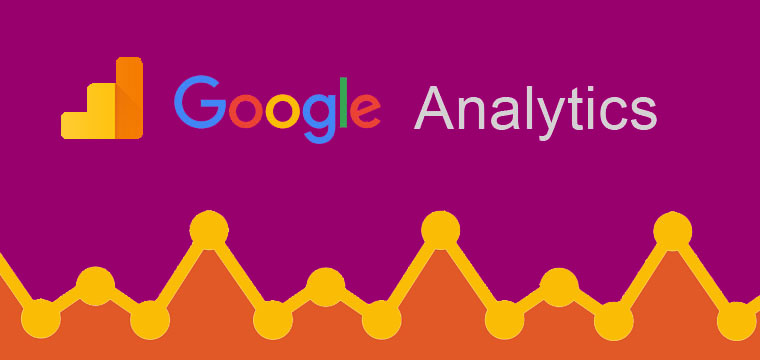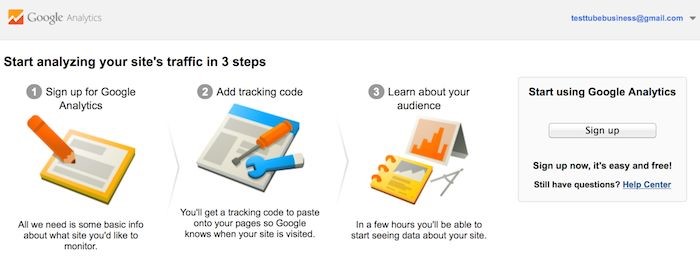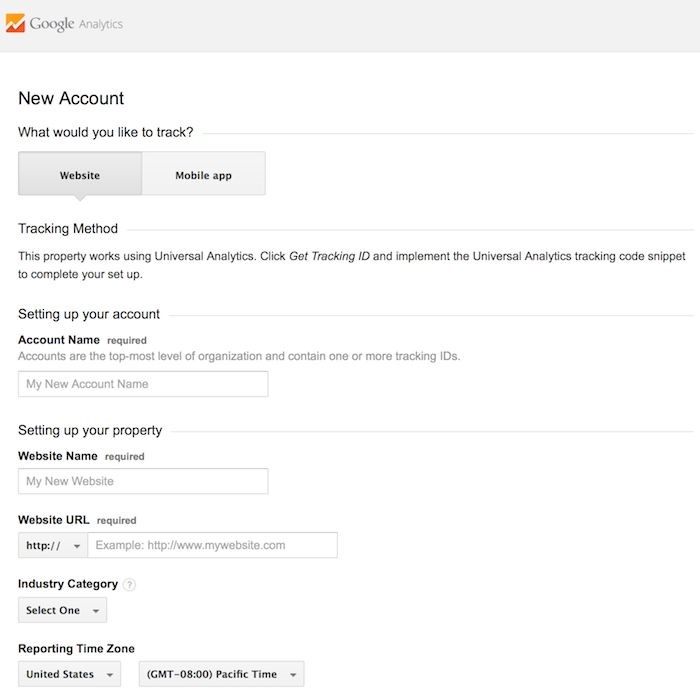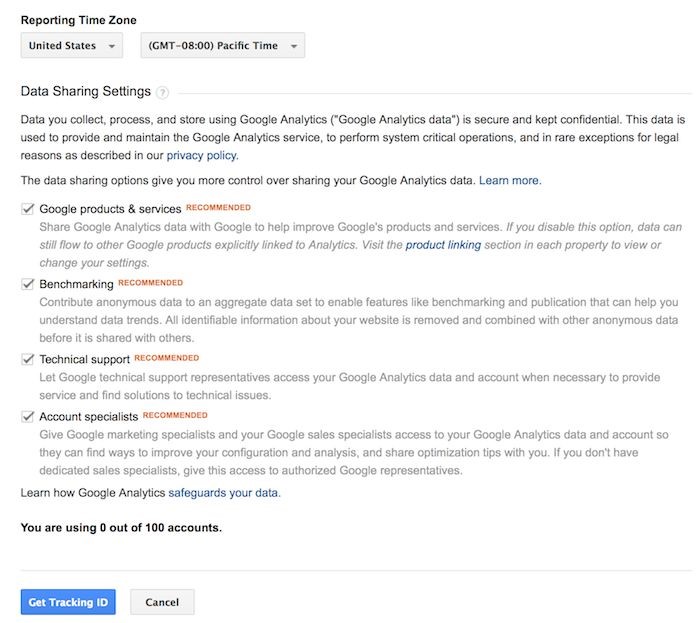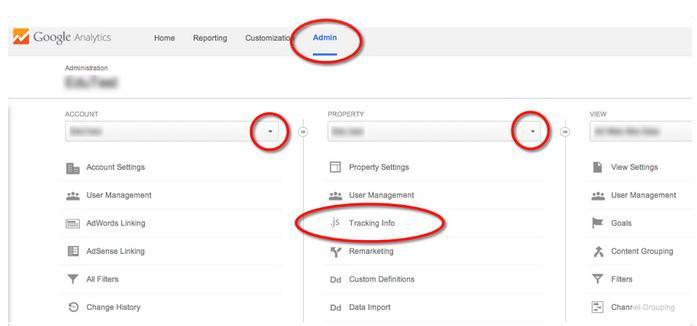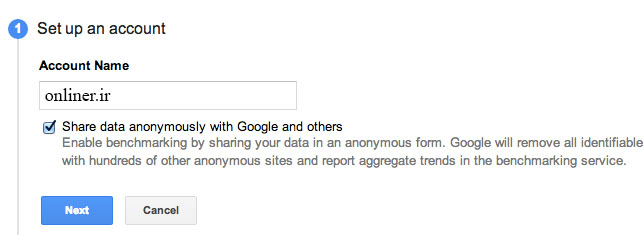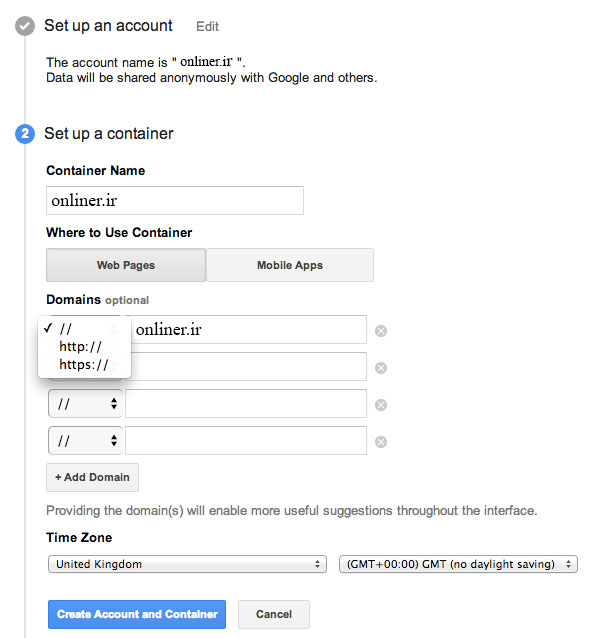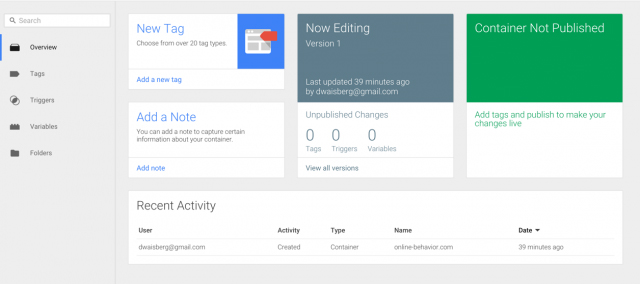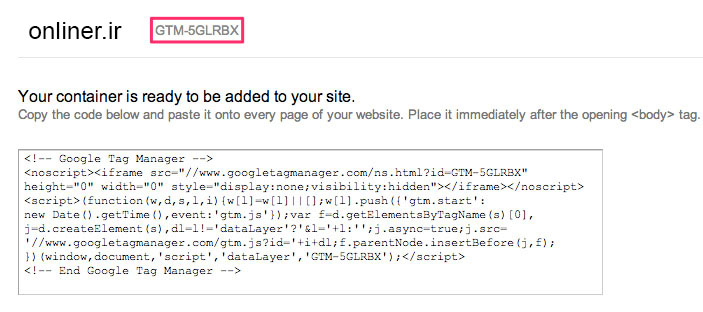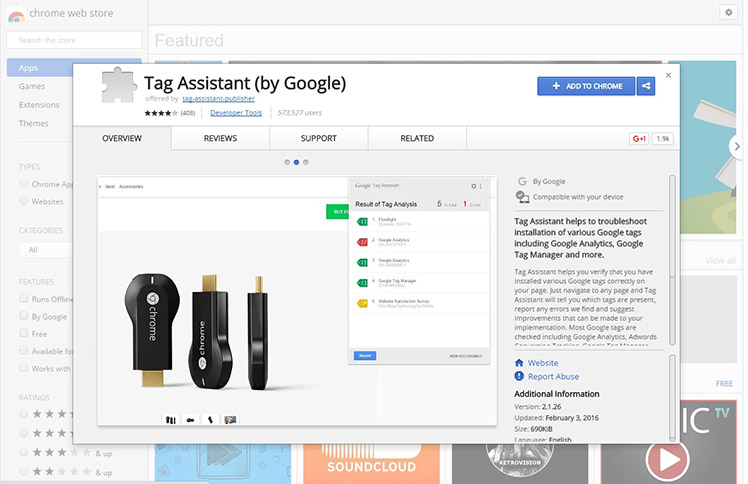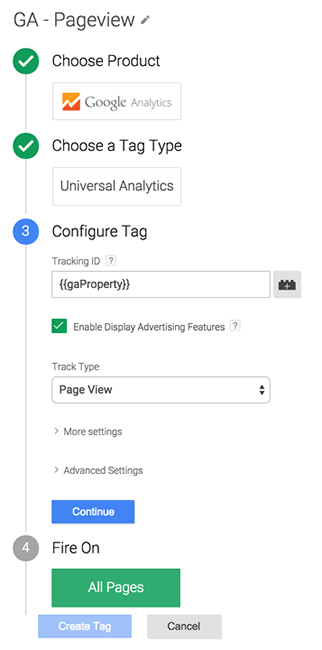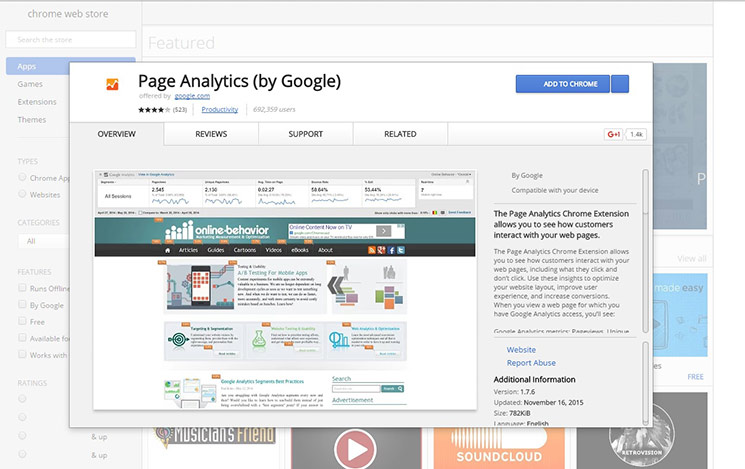گوگل آنالیتیکس
در این مطلب آموزشی بنا است راه اندازی ونصب سرویس google analytics یا همان گوگل آنالیتیکس را که در میان ایرانیان به اسم های گوگل آنالیتیک و گوگل آنالیز هم نیز شناخته میشود، تعلیم دهیم.
توجه داشته باشید که این آموزش مربوط میشود به آخرین و جدیدترین شیوه ی نصب google analytics یعنی همان استفاده کردن از گوگل تگ منیجر که خود گوگل پیشنهاد میکند؛
و شمارا یاری می کند تا در آینده بتوانید سرویس آنالیز گوگل را به آسانی مدیریت کنید.
شاید این سوال برایتان پیش بیاید که گوگل آنالیتیکس چیست و اصلا چرا باید آنرا روی وبسایت خود یا اپلیکیشن موبایل [iOS یا اندروید]خود نصب کنید؟
گوگل آنالیتیکس چیست و چرا باید آن را نصب کنید؟
گوگل آنالیتیک یک سرویس از سرویسهای گوگل است که به شما این اجازه را میدهد تمام آمارهای وبسایت خود را به بهترین و آسان ترین نحو پیگیر شوید.
با این ابزار میتوانید متوجه شوید :
- در روز سایت شما چه تعداد بازدیدکننده دارد.
- مقدار زمانی که در سایت شما هستند چقدر است.
- نرخ پرش کاربران چه مقدار است. (بانس ریت یا همان نرخ پرش یعنی چه و چه کاربرد و ضرورتی دارد؟)
- ترافیک(بازدید ها) اصلی شما به چه صورت انجام میپذیرد. [ارجاعی و جستجو،ترافیک مستقیم]
- مخاطبین عمده و اصلی تان چه افرادی هستند.
- چه چیز هایی بیشتر مورد علاقه ی آنها است.
- از چه مناطقی به سایت شما وارد شدهاند.
- چه مقدار در سایتتان وقت گذاشته اند.
- کدام صفحات در وبسایتتان بیشتر مورد علاقه ی کاربران است.
- و . . .
و همچنین بهتر است بدانید همه موارد مذکور از کوچکترین اطلاعاتی اند که از گوگل آنالیز بدست می آید.
دریافت تحلیل و آمارهایی بسیار هدفمندتر و دقیقتر هم توسط گوگل آنالیز امکان پذیر می باشد.
طریقه ی ساختن حساب کاربری گوگل آنالیتیکس
شما برای شروع به یک حساب گوگل احتیاج دارید.
اما اگر از قبل یک حساب (برای دیگر سرویسهای گوگل از قبیل Gmail) دارید میتوانید از آن استفاده کنید برای ساختن حساب گوگل آنالیز خودتان.
یا اینکه حساب جدیدی بسازید.
متوجه اید که این حساب گوگل میخواهد بر اطلاعات صفحه آنالیز، کنترل کاملی را داشته باشد به همین دلیل بهتر این است که شخص دیگری به آن دسترسی نداشته باشد.
مگر اینکه به آن مطمئن باشید.
و بهتر است که بدانید گوگل این اجازه را به شما میدهد تا همه وبسایتها و همچنین نرم افزار های موبایل خود (تا حداکثر ۵۰ تا) را با استفاده از یک حساب آنالیتیکس تحلیل و بررسی نمایید و احتیاجی به ساختن چند حساب کاربری نیست.
حتی میتوان چند حساب گوگل را به تنها یک حساب آنالیتیکس وصل کرد تا بر فرض مثال همکارانتان نیز به اطلاعاتتان دستیابی داشته باشند.
همین الان از اینجا به صفحه گوگل آنالیتیکس رفته و گزینه ورود (Sign in) به گوگل آنالیتیکس را برگزینید.
اگر قبلا یک حساب گوگل برای خود ساخته باشید، اینجا سه مرحله ی راهاندازی گوگل آنالیز برایتان به نمایش در خواهد آمد.
گزینه ی Sign Up را انتخاب کنید و مشخصاتو اطلاعات وبسایت خود را وارد کنید.
بعداز این کار باید نام حساب آنالیز خودتان را برگزینید.
حال نام و دامنه ی وبسایتتان را وارد کنید.
و بعد زمینه ی فعالیتتان را معین کنید.
و در آخر کشور و محدوده ی زمانی دلخواه و مورد نظرتان (که معمولا ایران و +۳:۳۰ Tehran است) را انتخاب کنید.
و پایین صفحه باید مشخص کنید که اطلاعات تحلیلیتان تا چه اندازه در دست و دسترسی گوگل باشد.
بهتر است تمامی قسمت های این بخش مخصوصا Benchmarking را تیک زده و انتخاب کنید.
گزینه ی Benchmarking این اجازه را میدهد که بعدا اطلاعات وبسایتتان را با دیگر وبسایتهای مربوط به آن مقایسه نمایید.
دریافت آیدی ویژه آنالیتیکس شما _Tracking Info_
بعد اینکه حساب کاربریتان را ساختید، آی دی مخصوصی برای وبسایتتان ایجاد میگردد و در اختیارتان گذاشته میشود.
همچنین قادرید آی دی را به شکل دستی هم دریافت نمایید.
کافیست از قسمت منوی بالا وارد بخش ادمین بشوید، در بخش Account حساب موردنظرتان را انتخاب نمایید، و بعد در بخش Property اسم وبسایت خودتان را انتخاب و در آخر گزینه ی Tracking Info را کلیک و انتخاب نمایید.
توجه کنید که آی دی (که فرمت UA-000000-01 دارد) در موقع ایجاد کردن تگ ها نیاز است.
به همین دلیل بایستی که آنرا یادداشت و نگهداری کنید.
طریقه ی ساختن حساب گوگل تگ منیجر و کانتینر
سرویس گوگل تگ منیجر قدم بزرگی در امتداد آسان کردن کار نصب و راه اندازی ابزارهای تحلیلی از قبیل گوگل آنالیتیکس برای صاحب و مدیران وبسایتها و نرم افزار های گوشی برداشته.
با استفاده از این سرویس دیگر احتیاجی به کدهای پیچیده و مختلف نمیباشد.
با این کار قادرید با گذاشتن تعدادی خط کد بسیار ساده در وبسایت و یا برنامه ی گوشی موبایلی که در نظر دارید از همه ی امکانات تحلیلی که نیاز دارید استفاده کنید.
همچنین در ادامه توضیح خواهیم داد که چگونه از این سرویس استفاده نمایید.
درابتدا به دامنه ی Tagmanager.google.com مراجعه نمایید و یک حساب کاربری برای خودتان درست نمایید.
و بعداز درست کردن حساب، باید برای وبسایت خودتان یک Container تازه در تگ منیجر درست کنید.
این کانتینر در اصل یک کد ساده و آسان است که قادر است تگ گوگل آنالیز و همچنین هر تگی که قصد دارید استفاده کنید، در درون خودش قرار دهد.
ساخت یک کانتینر اصلا کار سخت و پیچیده ای نیست.
فقط کاری که باید انجام دهید آن است که اسم و محدوده زمانی موردنظرتان را برای کانتینر مشخص کنید.
آوردن دامنه سایت در این بخش ضرورت ندارد.
با این وجود پیشنهاد می شود که دامنۀ خودتان را وارد کنید،
چون گوگل تگ منیجر به این وسیله میتواند در طی فرایند تنظیم تگ کمک بهتری به شما بکند.
و توجه داشته باشد که در میزان کانتینرهای بوجود آمده محدودیتی وجود ندارد
همچنین در صورت لازم شما میتوانید کانتینر های جدیدی برای دیگر وبسایتها و برنامههای موبایل خود ایجاد نمائید.
در آخر شما وارد قسمت ویرایش کانتینر خودتان خواهید شد که می توانید تصویر آن را در زیر مشاهده کنید:
جای گذاری کد جاوا اسکریپت کانتینر روی وبسایت
پس از آنکه کانتینر را بوجود آوردید، یک کد جاوا اسکریپت را در اختیار دارید.
یا آنکه میتوانید با کلیک روی( ID ) کانتینر خودتان (که به شکل GTM-XXXX است) صفحۀ نصب یا بارگذاری تگ منیجر را اجرا کرده و کد خودتان را دریافت نمائید.
شما بایستی این کد را کپی کرده و در همه صفحات وبسایت خود این کد را دقیقا بعد از تگ نخستین <body> قرار بدهید.
و در صورتی که از پیش تگهای قدیمی گوگل آنالیز را روی وبسایت خودتان نصب کرده اید، لازم است همه آنان را پاک نمائید.
حال اگر میخواهید از جای گیری صحیح تگها روی وبسایت خود اطمینان حاصل کنید، میتوانید از افزونه _کمک رسانی در تگ گذاری_ برای مرورگر کروم(chrome) استفاده نمائید.
با مرورگر کروم به لینک زیر وارد شده و گزینه (Add to Chrome) را انتخاب نمائید:
_ دانلود افزونۀ Tag Assistant _
تشکیل تگ گوگل آنالیز درون تگ منیجر
خب، حالا که کانتینر خودتان را در اختیار دارید همچنین کد آن را به سایت اضافه کردهاید، موقع آن است که تگ گوگل آنالیتیکس خود را در این کانتینر قرار دهید.
درون صفحۀ گوگل تگ منیجر ، روی گزینه (Create Tag) کلیک نمائید و تگ _Google Analytics_ را به عنوان محصول (Product) گزینش نموده و نوع تگ(Tag Type) خودتان را روی _Universal Analytics_ تنظیم کنید.
بهتر است نام تگ خودتان را هم با کلیک روی گزینه “ویرایش” که کنار عنوان است، معین کنید.
پیشنهاد میشود که اسم این تگ را _ GA Pageview _ بگذارید.
سپس باید آی دی ردگیری _Tracking ID_ وبسایت خودتان درون گوگل آنالیز را وارد نمائید.
در قسمت دوم این راهنمایی نحوه بدست آوردن این آی دی را توضیح دادیم.
حال بایستی نوع ردگیری _Track Type_ خودتان را مشخص نمائید.
هم اکنون گزینه _Page View_ را برای این بخش گزینش کنید.
به این صورت هر دفعه که کاربران از صفحات وبسایت شما بازدید به عمل آورند، تگ گوگل فعال شده و اطلاعات را دریافت می نماید.
در آخر هم بایستی مشخص کنید که چگونگی و شرایط فعال شدن تگ شما(Firing Triggers) چگونه است.
فعلا این مورد را روی _All Pages_ بگذارید تا هیچگونه محدودیتی نداشته باشد، و تگ گوگل با اجرا شدن هر صفحه ای فعال گردد.
و هنگامی که میخواهید از سرویسهای تبلیغات گوگل استفاده کنید، پیشنهاد میشود گزینه _Display Advertising Features_ را فعال نمائید.
احتمالاً متوجه شدید که یک سری گزینه ها برای تنظیمات پیشرفته و بیشتر در این فرم موجود است.
این قسمت ها برای افرادی است که می خواهند استفاده تخصصی از این سرویس آنالیز را داشته باشند.
بعد از وارد کردن تمام اطلاعات، گزینه _Create Tag_ را گزینش کنید.
توجه کنید که با انتخاب آن، تگ گوگل آنالیز فوراً در سایت اعمال نمیشود و اول لازم می باشد که آن را منتشر نمائید.
پیشنهاد میشود همیشه پیش از انتشار تگ، از گزینه پیشنمایش _Preview_ تگ منیجر استفاده نموده و امتحان کنید تا اطمینان حاصل کنید به درستی کار میکند.
حالا، همین تگ ساده ای که در این بخش ایجاد کرده ایم، به شما کمک می کند تا اطلاعات تحلیلی بسیار گوناگون و متنوعی را از گوگل دریافت نمائید.
اطلاعاتی همانند میزان کاربرانی که از وبسایت شما بازدید میکنند،
صفحاتی که آنان بیشتر باز میکنند،
وقت و زمانی که در وبسایت میگذرانند،
روشهایی که کاربران سایت شما را پیدا میکنند،
درصد افرادی که آنی و سریع سایت را ترک میکنند _Bounce Rate_ و …
آنالیز سایت و انتشار تگ گوگل آنالیتیکس
حال همهچیز محیا است.
اکنون تنها لازم است تگی که تولید کردید را منتشر نمائید.
که خب بعد از انتشار تگ، مدتی (شاید یک روز) به طول بیانجامد تا گوگل بتواند اطلاعات لازم را از سایت جمعآوری و آنها را درون گوگل آنالیز نشان دهد.
ولی شما همچنان به اطلاعات آنی و لحظه ای _Real-Time_ دسترسی دارید.
و همچنین قادرید مشاهده کنید که:
در لحظه چه تعداد در وبسایت شما حاضر اند
از کدام صفحات بازدید میکنند
از چه طریقی شما را یافته اند.
امکانات پیشرفته گوگل تگ منیجر
همانگونه که احتمالا متوجه شدید _ گوگل تگ منیجر _ امکانات زیادی را در زمینه تولید تگ در اختیار شما می گذارد.
به طور مثال میتوانید یک تگ را به شکلی تنظیم نمائید که با فشردن یک دکمه، ورود به یک صفحه معین یا … فعال گردد.
اگر که شما یک فروشگاه آنلاین دارید،قیمت محصول خرید شده را به گوگل آنالیز انتقال دهید.
با اینکار میتوانید یک آمار در زمینه درآمد خودتان داشته باشید.
البته تحلیل و بررسی همه این امکانات زمان بر است که در نتیجه از حوصله این مطلب خارج است.
اما ممکن است شما علاقهمند بوده که میتوانید از منابع گوناگون انگلیسی در این زمینه بهره ببرید.
گوگل آنالیز برنامه های موبایل
همانگونه که در ابتدای مطلب هم اشاره شد :
امکانات تحلیلی گوگل نه تنها برای وبسایتها بلکه برای صاحبان برنامههای موبایل بر روی اندروید و iOS هم میتوانند از آن استفاده کنند.
البته نحوه اجرای سرویس گوگل آنالتیکز برای این برنامه ها اندکی با وبسایتها مغایرت دارد.
افزونه _Page Analytics_ برای مرورگر کروم
اکنون که با موفقیت گوگل آنالیز را روی سایت خودتان نصب کردید.
دیگر خواهید توانست اطلاعات تحلیلی گوناگونی را از راه این سرویس بدست آورید و با عنایت به این اطلاعات سایت را به بهترین شکل برای کاربران بهینهسازی نمائید.
اما خوب است بدانید که :
گوگل در کنار آنالیز ، یک افزونه کروم بی مانند در عرصه تحلیل نیز به رایگان در انتخاب،اختیار و گزینش صاحبان وبسایتها قرار داده و پیشنهاد ما این است که آن را از دست ندهید.
این افزونه _Page Analytics_ نام دارد.
که با بهره از آن، شما با وارد شدن به وبسایت خودتان اطلاعات تحلیلی مختلفی را دریافت میکنید.
فی المثل اینکه چند درصد از کاربران یک دکمه را فشردند.
_دانلود افزونه Page Analytics _
سخن نهایی درباره نصب گوگل آنالیتیک
حالا شما با نحوه نصب گوگل آنالیز آشنا شده اید و توانایی اینکه خودتان این سرویس را روی وبسایت خود نصب کنید را دارید.
اما هنوز درباره کاربردها و نحوه بهره از این سرویس حرفی به میان نیامده.
در مطلب بعدی به این که چگونه به بهترین نحو از اطلاعات گوگل آنالیتیکس استفاده کنیم خواهیم پرداخت.
<< (گام به گام با استفاده از گوگل آنالیتیکس برای افراد مبتدی) >>